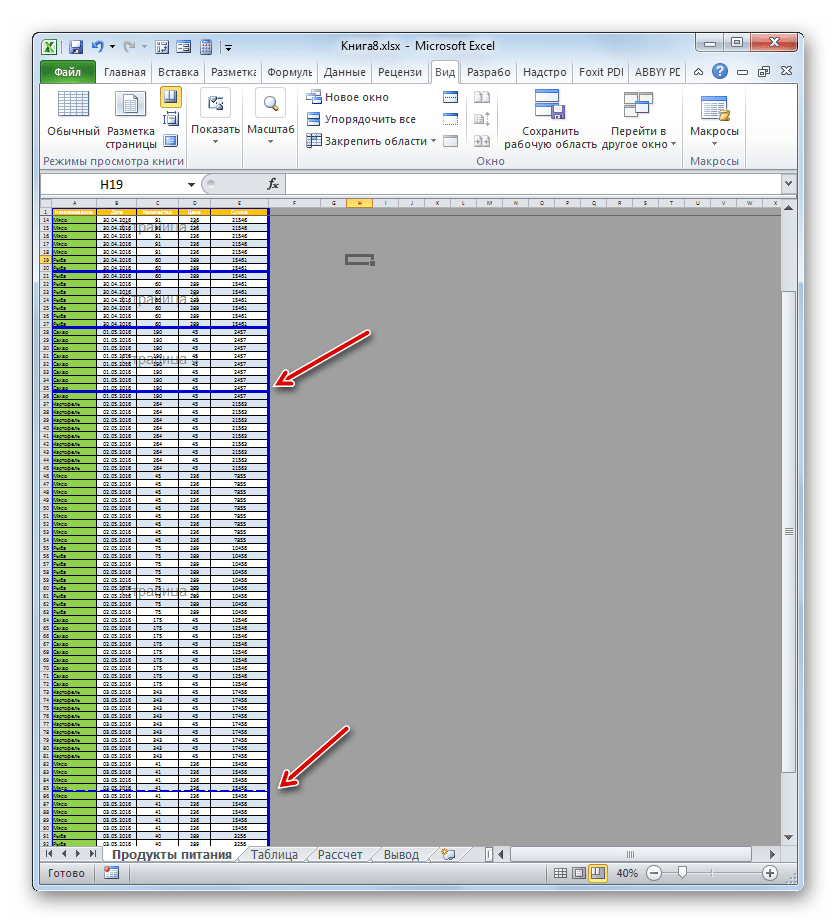Как удалить границу в ячейке таблицы: пошаговое руководство
Узнайте, как легко и быстро удалить линии и границы в ячейках таблицы с помощью наших полезных советов и рекомендаций.
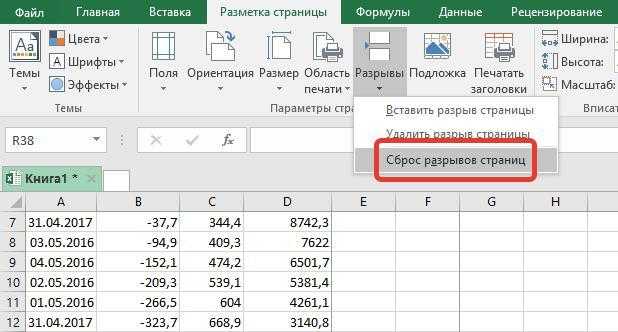
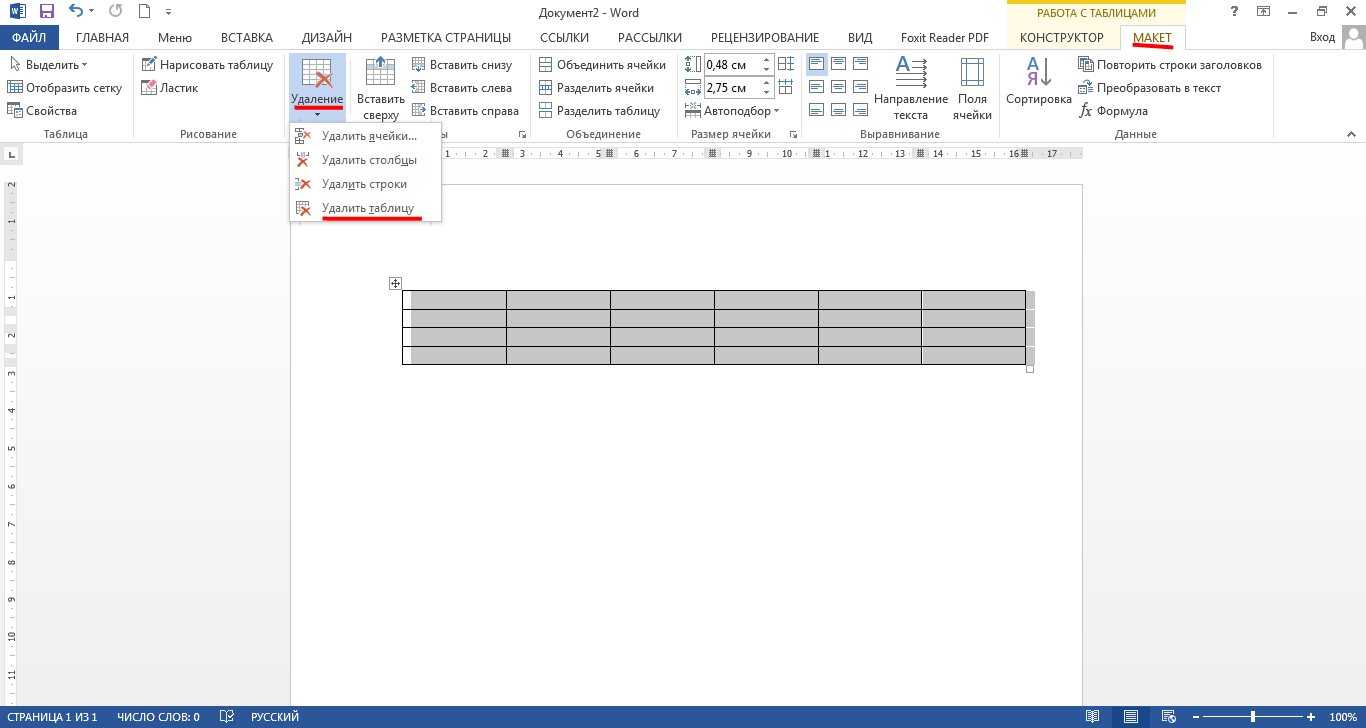
Чтобы удалить линию в ячейке таблицы Excel, выберите нужные ячейки, затем в разделе Главная найдите кнопку Границы и выберите Нет границы.

Как удалить линию в таблице
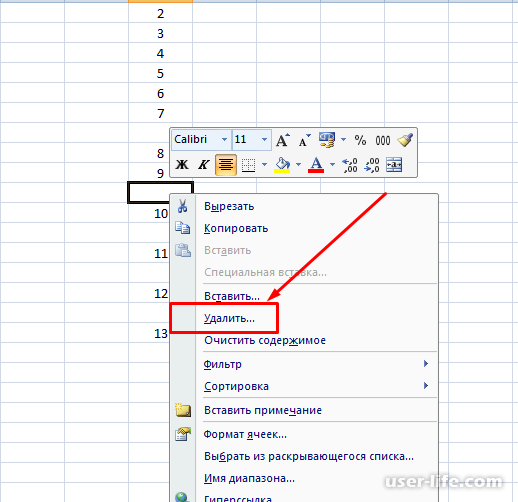
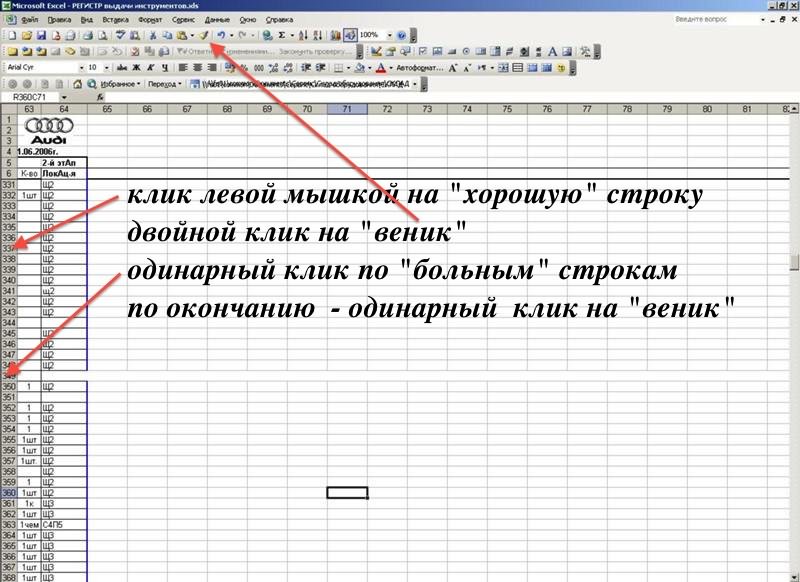
В Word для удаления линии в ячейке таблицы выделите ячейки, перейдите на вкладку Конструктор и выберите Нет границы в разделе Границы таблицы.

Как удалить горизонтальные линии в Microsoft Word которые не хотят удаляться

Для удаления линии в ячейке Google Sheets выделите нужные ячейки, нажмите на кнопку Границы на панели инструментов и выберите Нет границы.

Как в экселе убрать линии
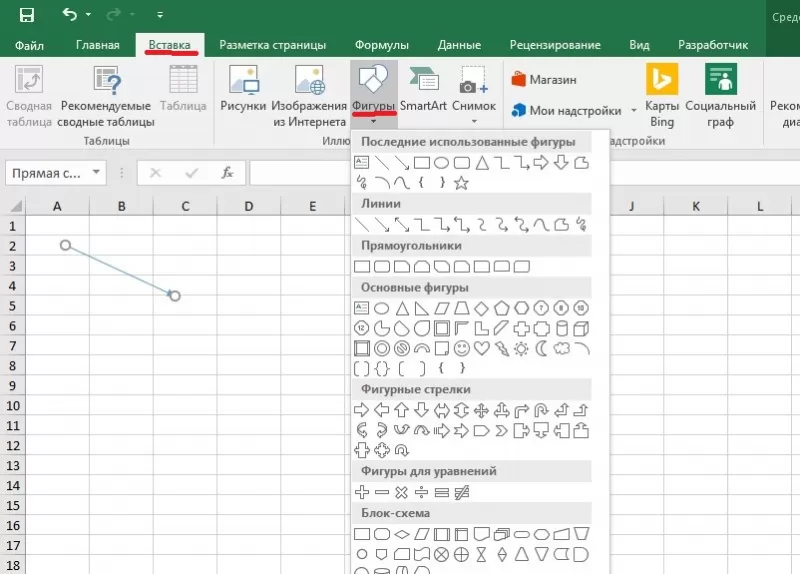
Если вы используете LibreOffice Calc, выделите ячейки, откройте меню Формат, выберите Ячейки, затем перейдите на вкладку Границы и выберите Нет границы.

Как убрать линии в таблице в Word

В OpenOffice Calc для удаления линии в ячейке выделите нужные ячейки, откройте меню Формат, выберите Ячейки, перейдите на вкладку Границы и установите Нет границы.

5 способов создания таблиц в WORD 2016 + 2 способа их удаления
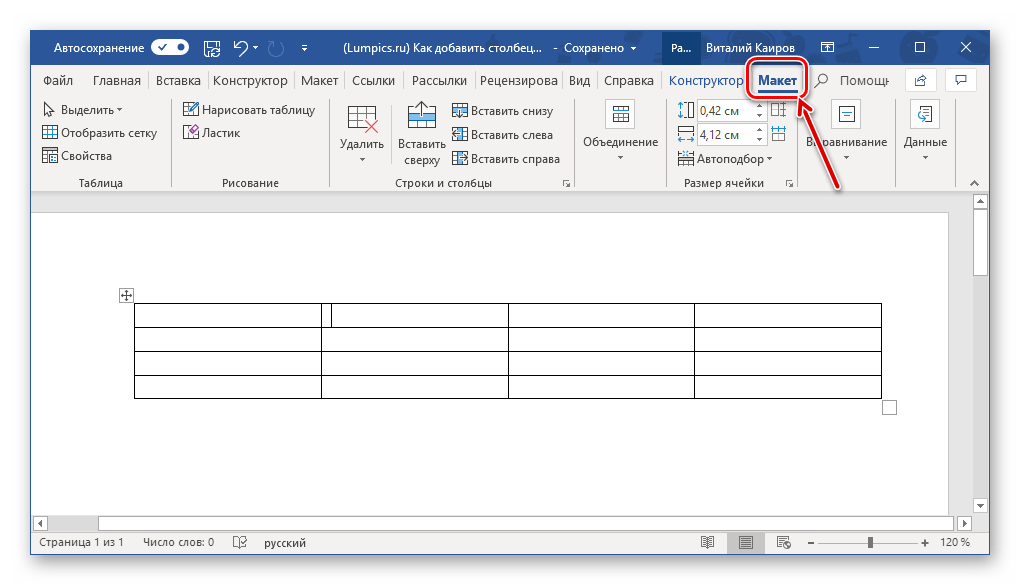
Если в таблице необходимо удалить только одну сторону границы, выберите ячейки, затем используйте инструмент Границы для удаления конкретной стороны.
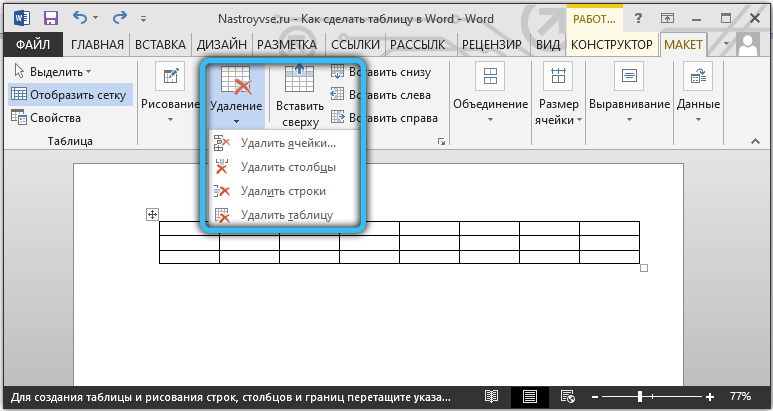

Для удаления линий сразу во всей таблице выделите всю таблицу и установите параметр Нет границы.
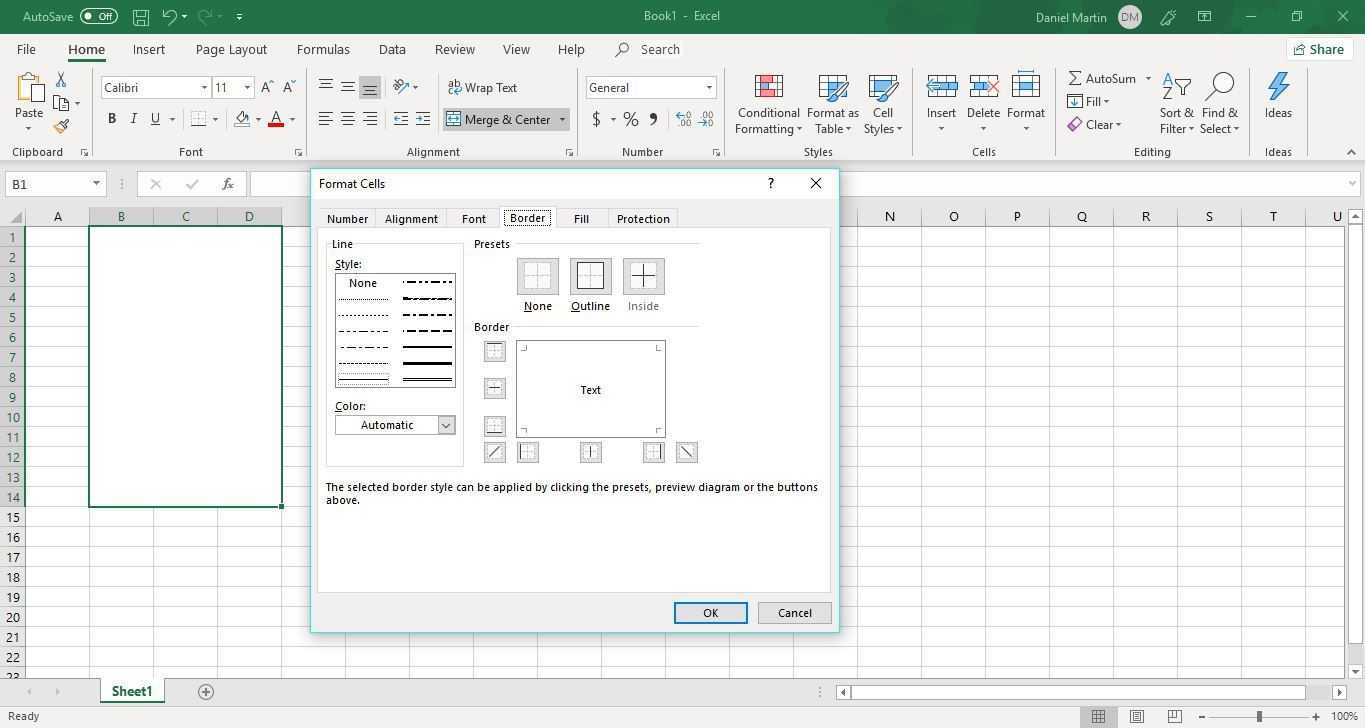
Проверьте, чтобы выбранные ячейки действительно включали все стороны границ, которые нужно удалить, иначе часть линий может остаться.

Как выделить и удалить границы ячеек в Excel 2016.
Используйте сочетание клавиш Alt+Shift+B в Google Sheets для быстрого доступа к настройкам границ.
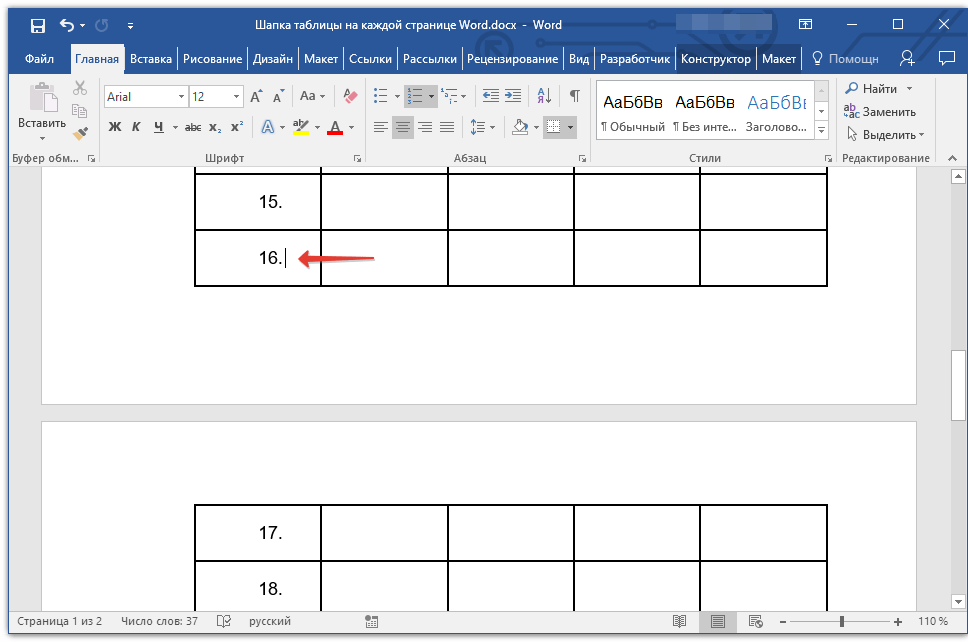
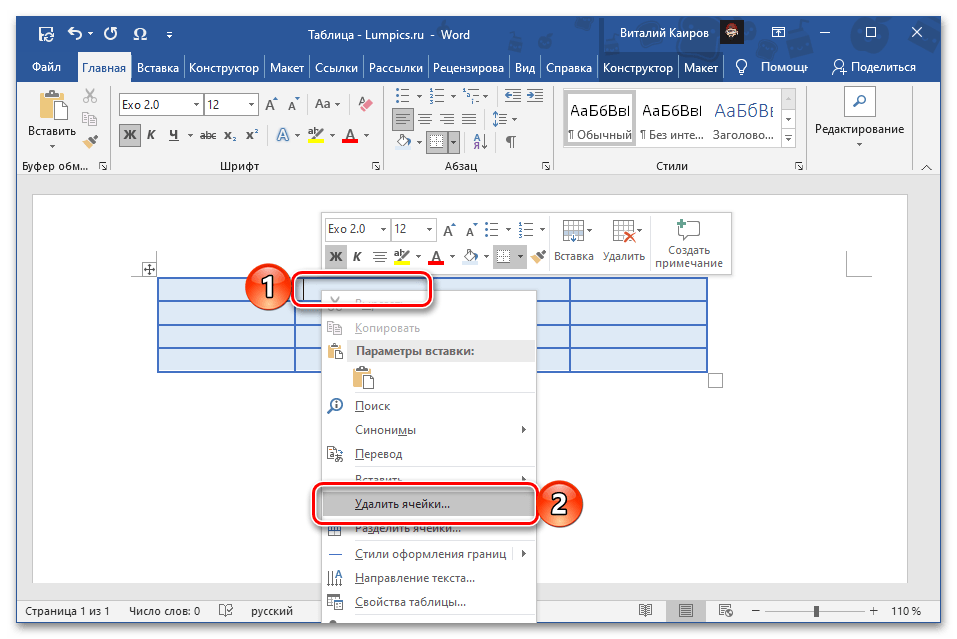
При работе с большими таблицами может быть удобно сначала убрать все границы, а затем вручную установить необходимые линии.